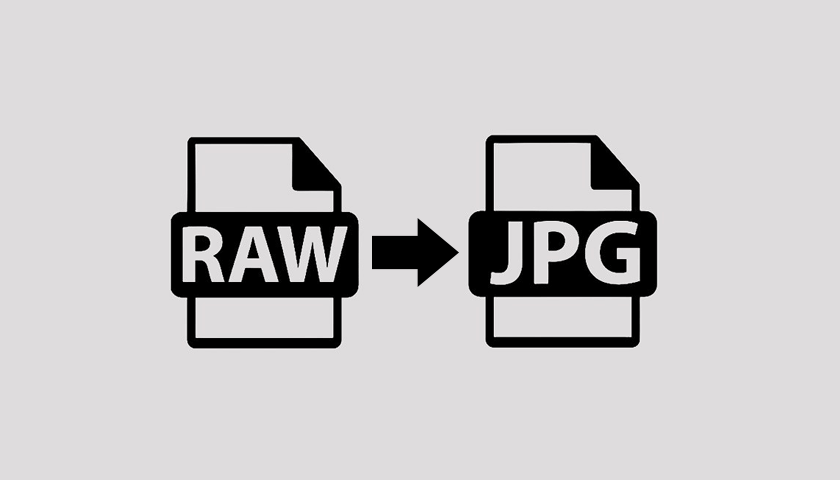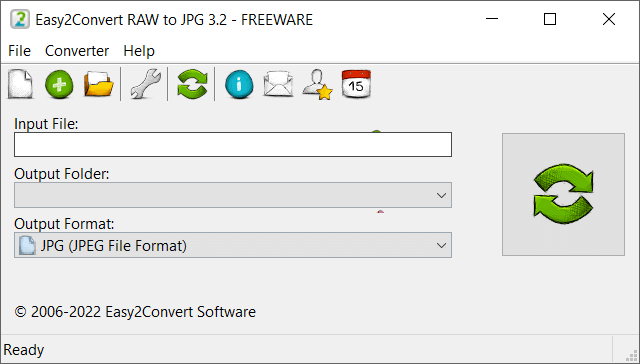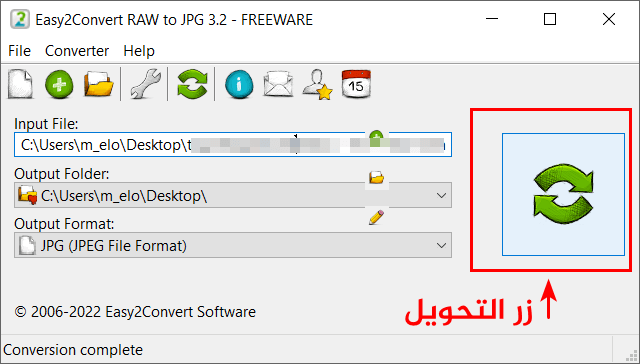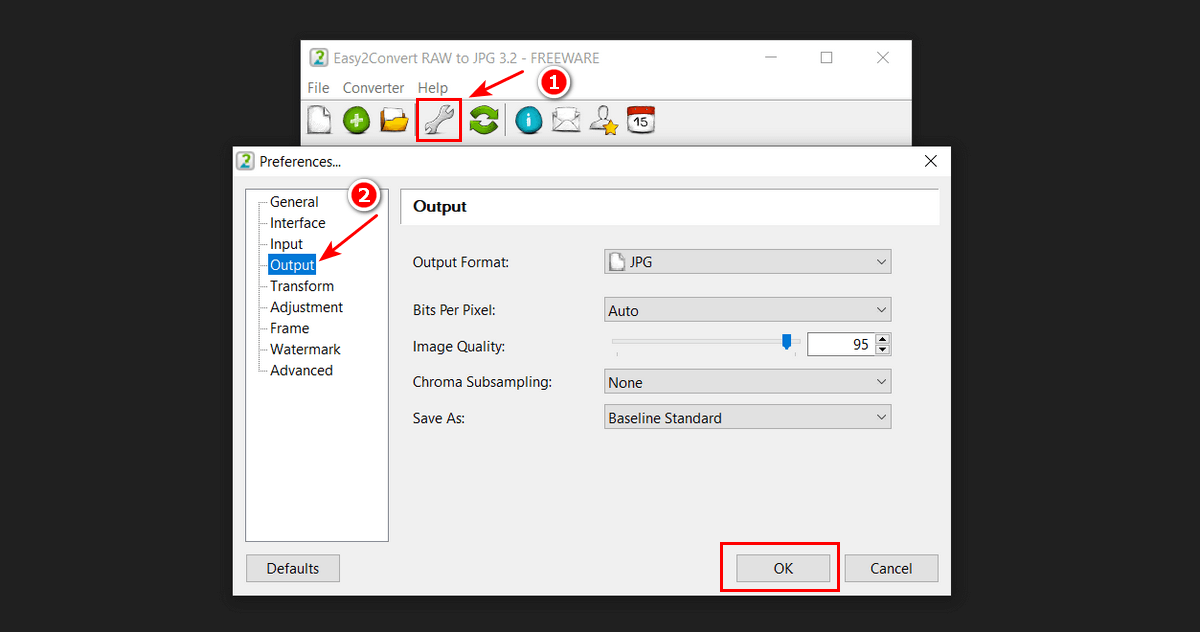برنامج Easy2Convert RAW to JPG لتحويل الصور RAW مجانا
يُتيح لك برنامج Easy2Convert RAW to JPG امكانية تحويل الصور RAW إلى JPG وكذلك صيغة JPEG والتي يتعامل معها معظم مستخدمي أجهزة الكمبيوتر والهواتف المحمولة. البرنامج بشكل عام بسيط جدًا من حيث التصميم والاستخدام ومتاح بشكل مجاني تمامًا. تكمن الفائدة الأساسية للبرنامج في أن مستعرض الصور الافتراضي في أي نظام ويندوز لا يستطيع فتح صيغة RAW بسبب صعوبتها وجودتها ودقتها العالية، كما أن بعض برامج تعديل الصور لا تستطيع التعامل مع هذه النوعية من الصور، لذلك يجب تحويل تلك الصور مثلًا إلى صيغة JPG أو JPEG ليسهل تحريرها وطباعتها وحتى فتحها على الحاسوب.
ننوه أن صور RAW هي في الأساس عبارة عن صور غير جاهزة لعملية الطباعة، وذلك لأنها تحتوي على بيانات غير مضغوطة ولم تتم معالجتها بعد، وهي تعني امتداد الصورة الخام وتنتج من كاميرات التصوير الديجتال DSLR أو أجهزة الماسح الضوئي، لذلك نجد أن كاميرات التصوير الرقمي عالية الجودة من نوع سوني وكانون وكوداك ونيكون وبينتاكس وابسون وغيرهم تنتج هذه النوعية من الصور. عمومًا مع برنامج Easy2Convert RAW to JPG ستتمكن من تحويل الصور التي بصيغة RAW الى صور بصيغة JPG وJPEG بسهولة، وبالتالي يستطيع أي برنامج لتحرير الصور أن يقوم بعرضها والتعامل معها وطباعتها، كما ستتمكن من فتحها على الهواتف الذكية بدون مشاكل. يستطيع البرنامج تحويل صيغة CR2 أيضًا الى JPG.
شرح برنامج Easy2Convert RAW to JPG:
بداية قم بتحميل البرنامج من الموقع الرسمي له من هنا، وبعد تحميله وتثبيته على جهازك قم بتشغيله لتظهر لك الواجهة الخاصة به، وكما ذكرت في الأعلى فهي بسيطة جدًا وواضحة.
كل ما عليك الآن هو النقر على أيقونة + باللون الأخضر الموجود أعلى البرنامج لاختيار صور بصيغة RAW من جهازك، وبعد ذلك حدد مكان لحفظ الصور المحولة فيه من Output Folder، وأخيرًا قط بالضغط على زر التحويل كما هو موضح بالصورة التالية ليتم تحويل الصورة فورًا وحفظها في المكان الذي حددته، ويمكنك تكرار تلك الخطوة مع أي صورة RAW على جهازك.
يمكنك التحكم في اعدادات برنامج Easy2Convert RAW to JPG عن طريق الضغط على أيقونة الاعدادات في أعلى البرنامج، ومن النافذة الصغيرة التي ستظهر ستجد العديد من يخارات التحكم على الجانب الأيسر، فمثلًا إذا قمت بالضغط على Output، فإنك ستتمكن من ضبط جودة الصورة من خلال تحريك مؤشر Image Quality ” حسب رغبتك ومن الأفضل وضعها على 100% للحصول على أعلى جودة ممكنة للصور المحولة إلى JPG.
ننوه أن البرنامج يتيح لك إضافة علامة مائية أو نص على الصور، حيث قم بالنقر على خيار Watermark لفعل ذلك.